Uno de los principales errores que tienen las tiendas online es que no miden los resultados que van teniendo, en Prestashop podemos realizar una medición muy exhaustiva de los pedidos que vamos teniendo con Google Analytics con algunas de las métricas más usadas en comercio electrónico.
- Pedidos
- Valor del pedido medio
- Porcentaje de conversión
- Ingresos
Estos 4 KPIS son imprescindibles en cualquier consultoria ecommerce para cualquier tienda online, ya que determinará como podemos mejorar o nos permitirá realizar acciones para tratar de mejorar nuestros objetivos.
En Prestashop disponemos de un módulo que viene por defecto, Google Analytics, el cual es muy fácil de usar, tan solo tendremos que introducir la ID que nos proporciona Google Analytics, un código que empieza por UA-XXXXXXXXX-X, al introducirlo automáticamente todos los datos de nuestra tienda pasarán a estar integrados con Google Analytics. Es importante que sepáis que si tenéis activado Universal Analytics lo pongáis marcado.
El módulo lo que hace es pasar una serie de datos que necesita Google Analytics para poder medir correctamente todas las transacciones, podéis verlo en el templete del módulo, se llama ganalytics, y en el header.tpl disponéis de toda la información.
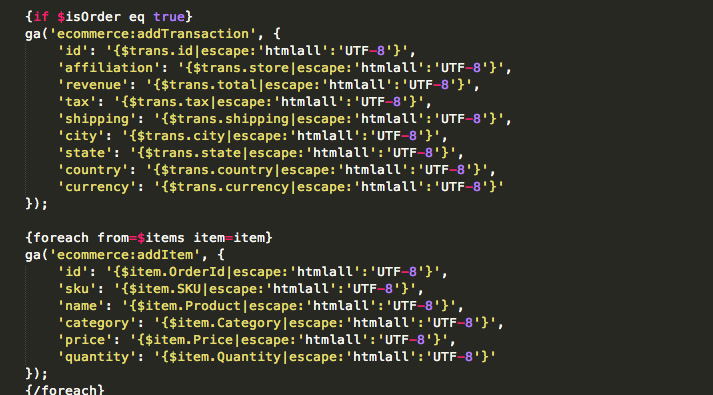
Configurando Google Analtycs
Una vez tenemos el módulo de Analytics configurado en Prestashop tan solo tendremos que activarlo en Google Analytics, proceso muy sencillo que os enseñamos a continuación, y que automatizará todas las funciones que lleva el módulo sin que tengamos que hacer prácticamente nada.
Para activarlo solo tendremos que ir a Google Analytics, pulsar sobre “Administrador” y seleccionar “Configuración de comercio electrónico”
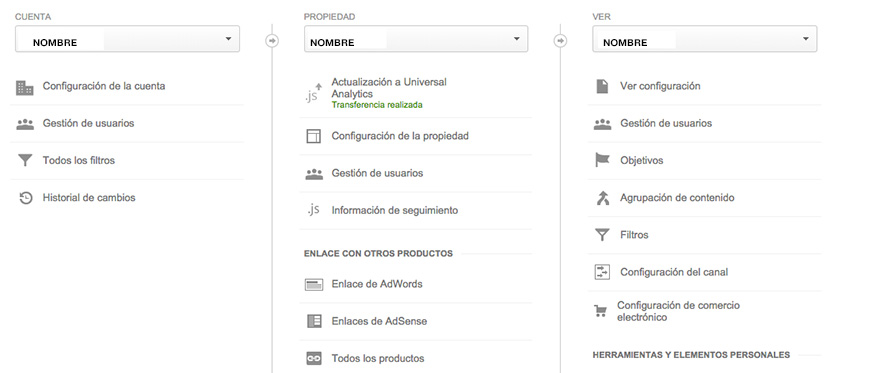
El siguiente paso es activar la opción de comercio electrónico, simplemente cambiando la casilla a activado es suficiente, recomendamos también tener la opción de informes mejorados, ya que podremos determinar aquellos puntos donde perdemos clientes, embudos, en tiendas con 5 pasos nos permitirá descubrir si se van en el carrito, en el proceso de pago, en el proceso de envío, con lo cual podremos descubrir errores en nuestra estrategia o incluso en el funcionamiento de la tienda.
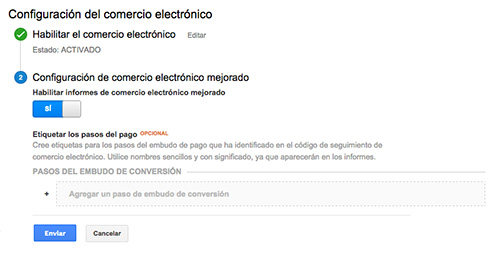
Y por último tan solo nos quedaría configurar la moneda, de esta forma todos los pedidos que vayan entrando, Analytics, podrá ir cuantificándolos, y sacándonos datos en la moneda correcta, en nuestro caso en €. Esta opción la podremos configurar en «Ver configuracion».
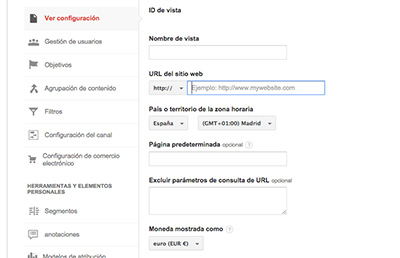
Como véis muy fácil, ahora ya nos llegan todos los datos y podremos hacer un seguimiento correcto de nuestras ventas.

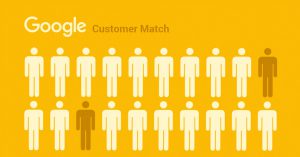

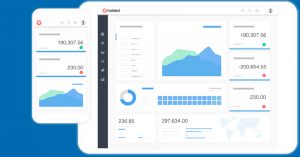
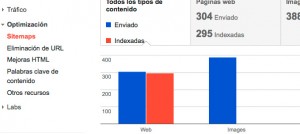


Buenos días,
Tengo una pregunta:
¿El analytics distingue cuándo un pedido tiene el ESTADO de «Enviado» o «En espera de pago por transferencia bancaria» o «Error de pago»?
¿Existe verdaderamente una forma 100% veraz de saber de qué campaña nos ha llegado cada una de las ventas realizadas en Prestashop? ¿Cuadran al 100%?
Este tema nos trae de cabeza, si sabéis hacerlo al 100%, nos ayudaríais un montón!
Saludos!
Saludos, Intente configurar el proceso de compra en Prestashop CON google analitycs y no tuve exito. estare saltando algun paso?